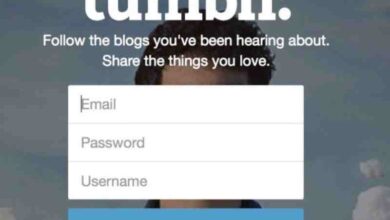103 Telegrammfunktionen, die nicht auf WhatsApp stehen
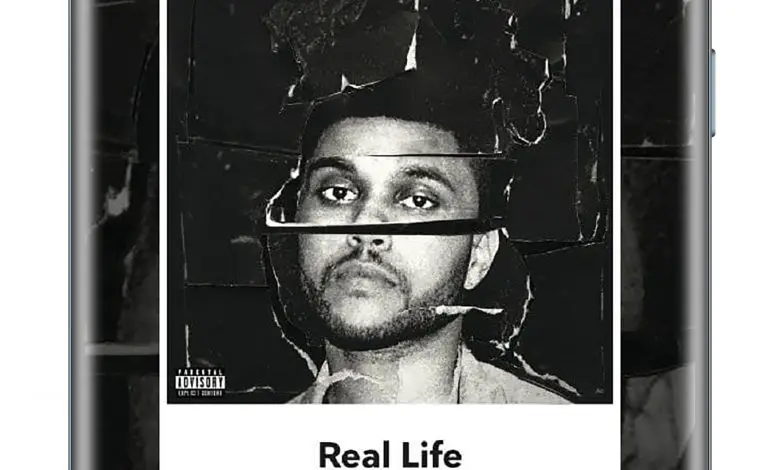
Telegram und WhatsApp sind zwei direkte Rivalen im Kampf um die beliebteste Messaging-Plattform der Welt. Im Moment gewinnt WhatsApp, aber Telegram droht die Herrschaft mit erweiterten Funktionen und die Sicherheit, die es den Benutzern bietet.
Wenn Sie sich noch nicht entschieden haben, WhatsApp zu beenden und zu Telegram zu wechseln, geben wir Ihnen in diesem Handbuch viele Gründe dafür, insbesondere 103. Das ist wahr, in Telegram finden Sie 103 Funktionen, die nicht in WhatsApp enthalten sind und die Ihnen zu einer viel umfassenderen Benutzererfahrung verhelfen. Bereit, sie zu treffen?
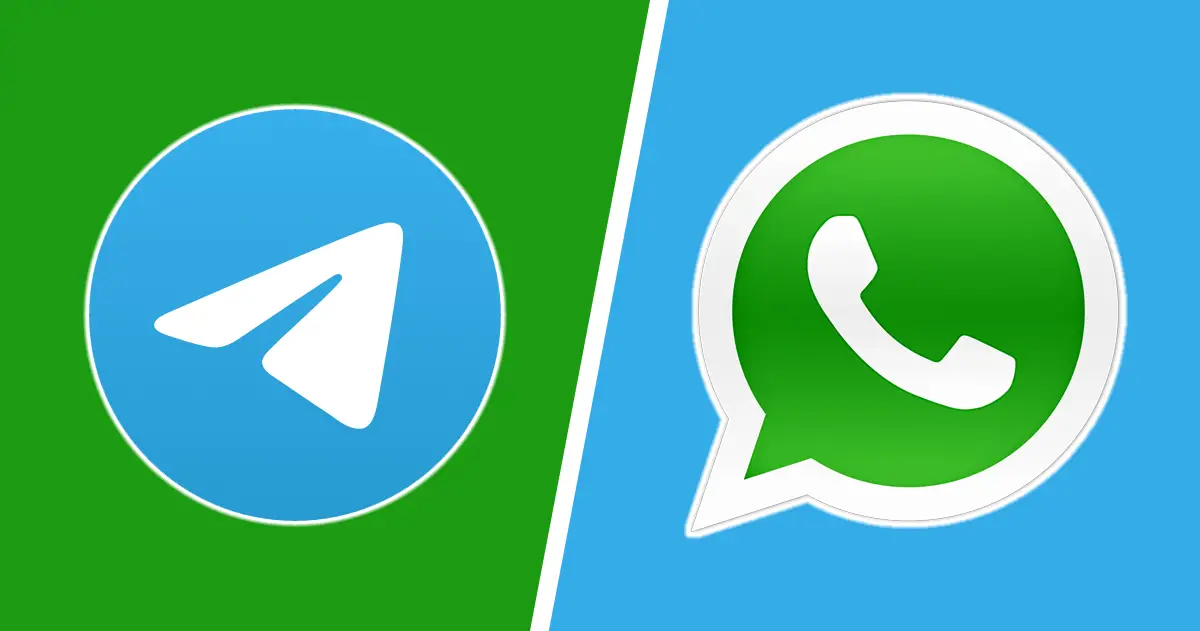
Sie fragen sich, was Telegram hat, das WhatsApp nicht hat? Nun, diese 103 Funktionen.
Kontakt ohne Telefonnummer hinzufügen
Einer der Hauptvorteile von Telegram gegenüber WhatsApp besteht darin, dass Sie Kontakte hinzufügen können, ohne nur ihre Telefonnummer zu benötigen über ihren Benutzernamen.
Dies ist ein ausgezeichnetes Maß an Sicherheit und Vertraulichkeit, denn du musst nichts so persönliches haben als eine Telefonnummer, um mit jemandem zu kommunizieren.
Wenn Sie einen Kontakt mit seinem Benutzernamen hinzufügen möchten, ziehen Sie das linke Menü und geben Sie „Kontakte“ ein. Dann klicke oben rechts auf die Suchmaschine und Geben Sie den Namen des Benutzers ein, den Sie hinzufügen möchten. Wenn es unter den Ergebnissen erscheint, klicken Sie darauf und Sie können ihm Nachrichten senden.
Wähle deinen Benutzernamen
Wir haben bereits gesehen, dass Sie andere Personen hinzufügen können, indem Sie ihren Benutzernamen in die Suchmaschine eingeben, aber auch andere Personen können Sie finden, wenn Sie Definiere deinen eigenen Spitznamen. Tun Sie es in Sekunden, indem Sie in die App-Einstellungen gehen und auf "Benutzername" klicken. Die Mindestlänge beträgt 5 Zeichen und Sie können az, 0-9 und einige verwenden Eigenschaften von unterstreichen.
T.me-Link für einfachen Kontakt
Dieses gewählte Pseudonym kann auch in einen Link umgewandelt werden, damit andere Nutzer Sie leicht kontaktieren können. Im Abschnitt Benutzername finden Sie diesen Link, den Sie einfügen können auf deiner Website, auf deiner Visitenkarte oder teile sie mit deinen Freunden, damit sie direkt auf die Konversation mit dir über Telegram zugreifen können.
Schreibe eine kurze Biografie über dich
In WhatsApp haben Sie die Möglichkeit, einen kurzen Satz im Abschnitt „Info“ anzuzeigen, aber Telegram geht mit „Biografie“ noch weiter, einem Abschnitt, in dem Sie schreibe eine Beschreibung von dir damit andere Benutzer es sehen können. Geben Sie Ihre Profileinstellungen ein und klicken Sie auf "Biografie", um einen Text von bis zu 70 Zeichen einzugeben, damit andere Benutzer Sie besser kennen.
Mehrere Profilfotos hinzufügen
Telegram schränkt Sie nicht ein, wenn es darum geht, Ihr Profilbild anzuzeigen, da Sie mehr als eines hinzufügen können, nicht nur eines. Dies ist eine interessante Möglichkeit, wenn Sie eine Galerie haben möchten, in der Du zeigst dich in verschiedenen Facetten: der professionellste, der lustigste, der sportlichste ...
Gehen Sie dazu einfach in das linke Menü und klicken Sie auf Ihr Profilbild. Nächste, klicke auf das Kamerasymbol mit dem +-Zeichen und wählen Sie das Foto, das Sie Ihrem Profil hinzufügen möchten, aus der Galerie aus.
Wie Sie sehen können, Ihr Profilbild erscheinen von nun an im Stil von Instagram Stories, wobei die Leiste oben geteilt ist. Um die verschiedenen Bilder in Ihrem Profil anzuzeigen, tippen Sie auf das Foto selbst.
Audiowiedergabe auf anderen Bildschirmen
Die Messaging-Plattform ist komfortabler als WhatsApp, und Sie müssen diese Funktion nur sehen, um sie zu überprüfen. Während der Audiowiedergabe von Telegram können Sie Navigieren Sie durch andere Unterhaltungen und verwenden Sie andere Apps ohne die Wiedergabe zu unterbrechen, passiert in WhatsApp das gleiche nicht und Sie müssen in der Konversation bleiben, in der sich das Audio befindet, das Sie lesen. möchte es ganz anhören.
Es mag ein alberner Unterschied sein, wenn es sich um ein kurzes Audio handelt, aber die Dinge ändern sich, wenn die Sprachnotiz mehrere Minuten lang ist, denn während dieser Zeit müssen Sie Bleiben Sie in WhatsApp, ohne Ihr Handy für andere Aufgaben zu verwenden.
Nachrichten bearbeiten
Wenn es einen Grund gibt, warum es sich wirklich lohnt, 2021 von WhatsApp zu Telegram zu wechseln, dann ist es die Nachrichtenbearbeitung. Anstatt eine fehlerhafte Nachricht löschen zu müssen, um sie erneut zu senden, können Sie in Telegram sofort bearbeiten, um es zu beheben.
Um dies zu tun, Drücken Sie einmal die falsche Nachricht, wählen Sie "Bearbeiten" und nehmen Sie die erforderlichen Änderungen vor, bevor Sie erneut auf die Schaltfläche "Senden" klicken. Ohne Zweifel verbessert der Telegramm-Nachrichteneditor die Benutzererfahrung bei der Kommunikation erheblich, und dies ist eine der Funktionen, die WhatsApp so schnell wie möglich hinzufügen sollte.
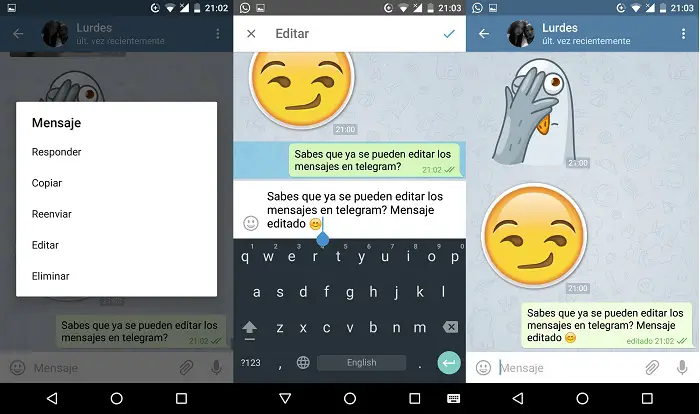
Schritte zum Bearbeiten einer Nachricht in Telegram.
Senden Sie Dateien bis zu 2 GB
Telegramm kann auch als dienen Teller - Formular zum Senden großer Dateien vom Handy, da es dir erlaubt Senden Sie Dateien bis zu 2 GB. Dies ist einer der Unterschiede zwischen Telegram und WhatsApp, da die Größe der von letzterem gesendeten Dateien begrenzt ist bleibt bei 100 MB.
Geheime Diskussionen
Wie wir Ihnen zu Beginn gesagt haben, hebt sich Telegram von WhatsApp durch die Sicherheitstools ab, die es den Benutzern bietet. Einer unserer Favoriten ist der geheimer Chat, mit Nachrichten, die nur Sie und der andere Benutzer lesen können, da sie nicht in der Cloud gespeichert sind und Telegram sie nicht entschlüsseln kann.
Este type de chat es útil también porque no se pueden realizar erfasst ni resend sus mensajes, y solo puedes access el desde el dispositivo en el que lo has creado. Estos son los pasos que debes seguir para crear un chat secreto en Telegramm:
- In der Pestaña von Katzen, pincha en el icono del lapiz von der unteren rechten Ecke.
- Klicken Sie auf ??Nuevo chat secreto??.
- Wählen Sie den Kontakt aus Mit der Person, die Sie im geheimen Chat unterhalten möchten.
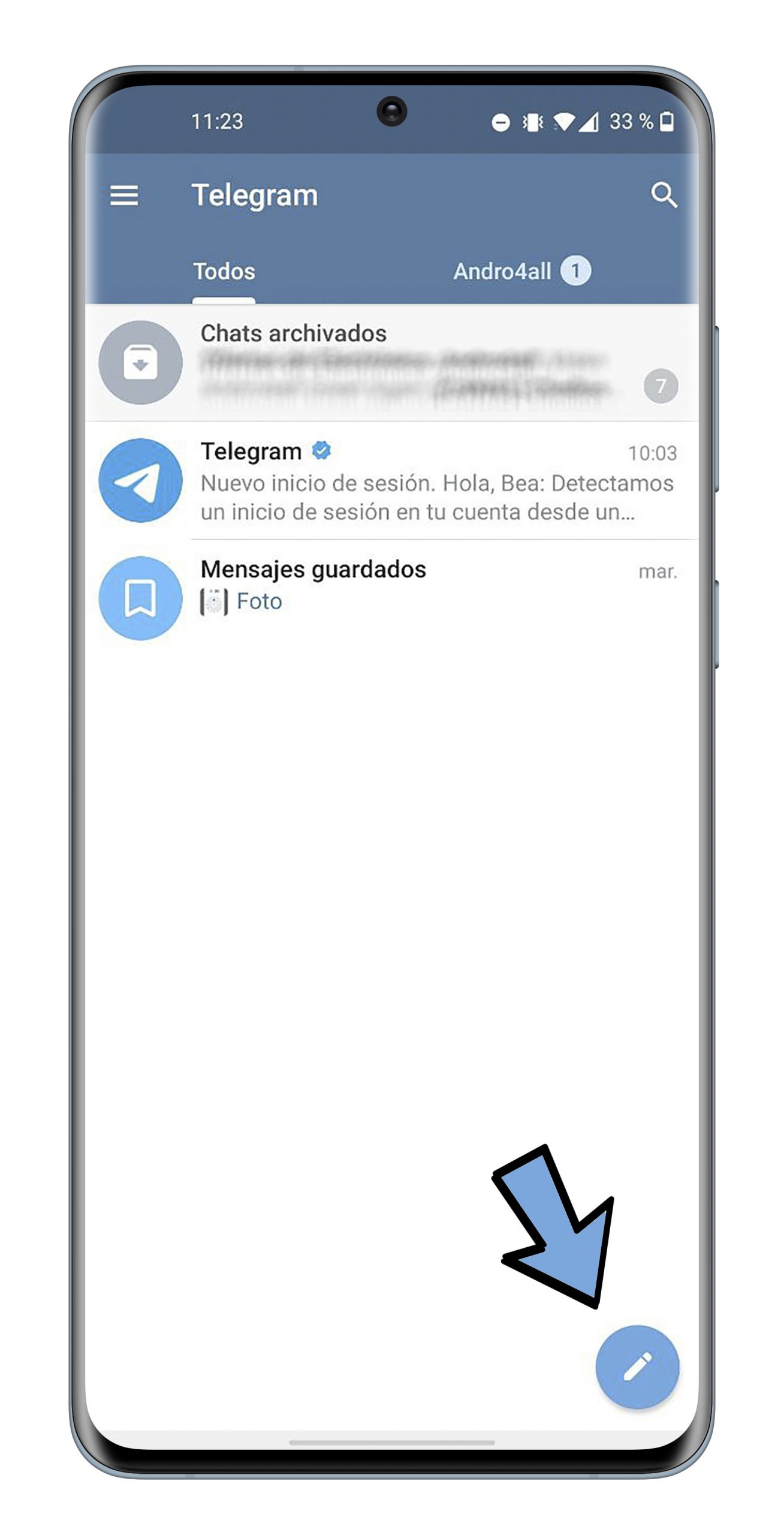
Vorgegebene Zeiten für die Änderung des Interfaz
Andere Funktionen, die unser Geschmack mucho de Telegram y que no está en WhatsApp es la personalización de la interfaz con los vorgegebene Zeiten der Aplicación. A diferencia de WhatsApp, en la que los elementos tienen el color que tienen y no los puedes cambiar, en Telegram puedes elegir entre varios aspektos para Darle ein neuer Bereich für die Anwendung.
Para seleccionar un tema vorbestimmt, desliza el menú lateral izquierdo, eingegangen entered Passend für > Katzen y elige una de las opciones que aparecen en el apartado Tema. Puedes optar zwischen Clásico, Día, Oscuro, Nocturno, Ártico oder entre los colores que aparecen justo abajo de estos. Automatisch werden die Farben der Elemente des Interfaz-Cambiaráns und des Podrás-Disfrutars des neuen Telegramms angezeigt.
Erstellung personalisierter Themente
En caso de que no te gusten los temas predeterminados que te ofrece Telegramm, puedes crear otros personalizados a tu gusto eligiendo el color de los diferentes elements das entspricht der App.
Para crear themas personalizados de Telegra, desliza el menú lateral izquierdo, eingegeben in Anpassungen> Cats y pincha und el botón de tres puntos de la esquina superior derecha. Im Menü der Optionen, pincha de ??Cear nuevo thema ?? y toca de nuevo in ??Crear-Thema??.
Kontinuierlich, dale a number al tema y llegará el momento de darle color a cada uno de los elementos de la interfaz. Pincha en la paleta de la esquina superior derecha, selecciona elemento por elemento en la lista que aparece en la parte inferior y elige el color en el círculo chromatic.
Poco a poco, irás dándole forma a tu thema personalizado para Telegramm. Cuando fertig, pincha en ??Guardar-Thema?? y ya podrás utilizar el diseño, dass tú mismo creado hat.
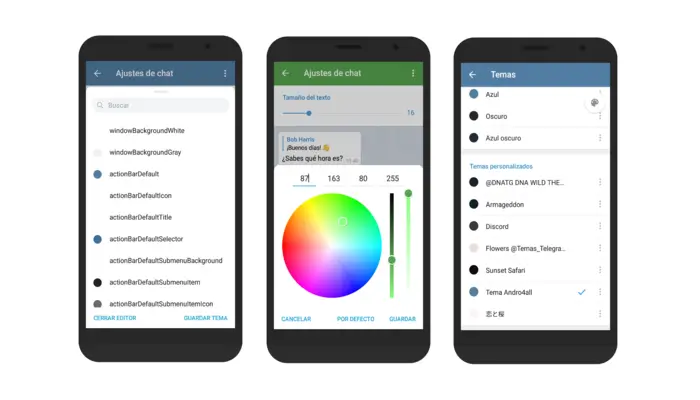
Así es el proceso de creación de themas propios in Telegram.
Amplias posibilidades al modifyar el tamano del texto
In den Chat-Einstellungen von Telegram können Sie die Textgröße der Nachrichten auswählen. In WhatsApp ist dies auch möglich, allerdings sind die Möglichkeiten geringer, da man nur zwischen Small, Medium und Large wählen kann. Auf der anderen Seite können Sie in Telegram wählen eine Schriftgröße von 12 bis 30 Punkten.
Gehen Sie zu Einstellungen> Chats und bewegen Sie den Schieberegler über die Leiste für die Nachrichtentextgröße, um die Größe nach Ihren Wünschen anzupassen.
Nachrichtenecken bearbeiten
Wir sagen oft, dass die Anpassungsoptionen von Telegram im Vergleich zu WhatsApp riesig sind. Ein weiterer Beweis dafür ist, dass Sie das Aussehen der Ecken der Pfosten ändern können, plus gerade oder mehr abgerundet.
Wenn Sie dieses Element ändern möchten, gehen Sie zu Einstellungen> Chats und machen Sie Ziehen Sie den Ziehpunkt in der Nachrichteneckenleiste Corn. Wenn Sie es nach links tun, werden die Ecken gerader; wenn Sie es nach rechts tun, werden sie abgerundeter.
Anpassung der Mailinglistenansicht
Eine weitere Anpassungsoption, die sich in Telegram und nicht in WhatsApp befindet, basiert darauf, die Ansicht der Chat-Liste zu ändern, sodass Sie zwischen zwei oder drei Zeilen wählen können. Gehen Sie erneut zu Einstellungen> Chats und Wählen Sie Ihre bevorzugte Option im Abschnitt Anzeige der Liste der Katzen.
Automatischer Nachtmodus
Wenn Sie bei Telegram nicht ständig vom Licht- in den Nachtmodus wechseln möchten, können Sie den Wechsel automatisch planen. Im Gegensatz zu WhatsApp verfügt Telegram über einen automatischen Nachtmodus, der Ihnen verschiedene Nutzungsmöglichkeiten bietet.
Einerseits können Sie wählen die Option "Geplant", wo Sie diesen Modus so konfigurieren können, dass er für einen bestimmten Zeitraum aktiviert ist oder die lokale Dämmerung und Morgendämmerung verwendet. Sie können jedoch die geeigneter Nachtmodus, die aktiviert wird, wenn die Umgebungshelligkeit weniger als 25 % beträgt. Schließlich, mit der Option "Standardsystem", das dunkle Design wird angezeigt, wenn es in den Einstellungen Ihres Android-Handys aktiviert wird.
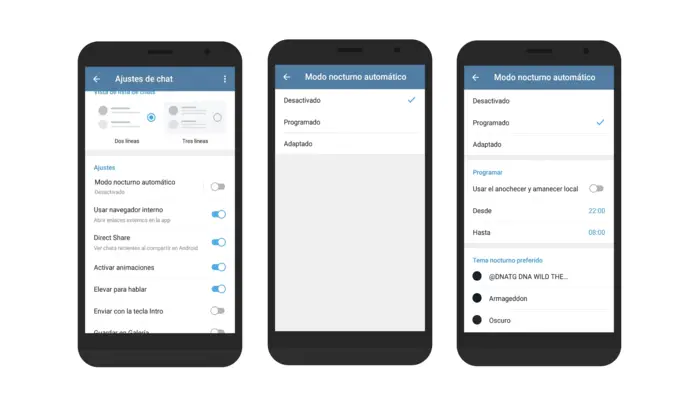
Sie können den Telegramm-Nachtmodus planen.
Verwaltung von Aufklebern und Skins
Um Unterhaltungen Spaß und Dynamik zu verleihen, verwenden wir normalerweise Aufkleber, die auch auf WhatsApp verfügbar sind. Bei Telegram haben Sie jedoch mehr Möglichkeiten, die Verwendung anzupassen.
Wenn du reingehst Einstellungen> Katzen> Sticker und Skins, kannst du wählen, ob du beim Eingeben eines Emojis Sticker-Vorschläge erhalten möchtest und ob animierte Sticker wiederholt abgespielt werden sollen.
Verwenden Sie Masken in Bildern
Telegram hat ein Tool zum Bearbeiten von Bildern, das WhatsApp nicht hat, wissen Sie, was das ist? Wir beziehen uns auf Masken, Arten von Aufklebern, mit denen Sie Ihre Fotos dekorieren können und die automatisch an die Umgebung anpassen des Bildes, dem sie entsprechen. Wenn Sie beispielsweise eine Maske für eine Maske auswählen, wird diese über dem Mund der Person auf dem Foto platziert.
Zuvor gelöschte Dateien herunterladen
Wenn Sie eine von WhatsApp heruntergeladene Datei von Ihrem Handy löschen und sie erneut herunterladen möchten, erhalten Sie wahrscheinlich die Meldung „Diese Mediendatei existiert leider nicht in Ihrem internen Speicher“.
Anders sieht es in Telegram aus, wo Sie ganz einfach erneut herunterladen können fichiers précédemment gelöscht auf Ihrem Endgerät.
Online-Speicher
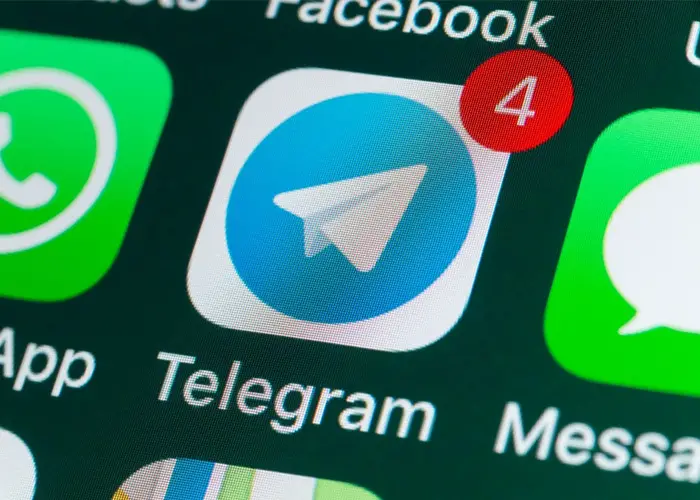
Telegram dient auch als Cloud-Speicherplattform.
Telegram fungiert auch als Cloud-Speicherdienst, da Sie weiterhin auf die Dateien zugreifen können, die Sie über Ihre Konversationen geteilt haben, auch wenn Sie sie von anderen Geräten gesendet haben. Etwas präziser, Wir empfehlen Ihnen, den Chat "Gespeicherte Nachrichten" zu verwenden um die Dateien freizugeben, die Sie dort sicher aufbewahren möchten.
Schnell und mit unbegrenztem Speicherplatz, Telegram ist ohne Zweifel eine der besten Cloud-Speicher-Apps auf dem Markt. Sie können verwenden.
Videostreaming und Audiowiedergabe
In Telegram no tienes que esperar a que se descargue al completo a video or a audio para poder reproducirlo, pues cuenta con reproducción en streaming. En caso de que no quieras que el contenido multimedia se reproduzca en streaming, puedes deshabilitar the opción desde Ajustes> Datos y almacenamiento.
Gespeicherte Nachrichten
Además serviert para almacenar los archivos que quieres conservar en la nube, die conversación ??Mensajes guardados?? puedes utilizarla también als Notizblock, para guardar wichtige mensajes oder para crear notas de audio que solo tú puedes escuchar. In definitiva, se trata de una herramienta muy útil para compartir contenido al que solo tú quieres access Sie müssen darauf achten, dass Sie es in der Zukunft nutzen können.
Guardado de Bilder in einer optionalen Galerie
Para ver una imagen en WhatsApp tienes que descargarla sí o sí, est decir, almacenarla en tu galería. Afortunadamente, esto no es igual in Telegram, donde puedes ver las imágenes sin necesidad de guardarlas in der Galerie Das Telefon und das ist eine schreckliche Erinnerung.
Para elegir si las imágenes de Telegram se guardan o no en la galería, eingetragen in Anpassungen> Katzen y aktivieren oder deaktivieren Sie die Option ??Guardar en galería??.
Schaffung von tus propios canales para difundir información
Los canales de Telegram sind eine der nützlichsten Funktionen der Plattform und eine der Eigenschaften, die der Diferencian vor allem frente a servicios ähnelt. Estos canales son una herramienta para difundir Informationen a miles de personas al mismo tiempo, Sie haben eine enorme Chance, Ihre Nachricht an die Telegram-Community weiterzuleiten.
Sie Erstelle deinen eigenen Kanal, pincha en el lapiz de la esquina inferior derecha y selecciona ?? Nuevo-Kanal??. Dale a number al channel, personaliza su miniatura y decríbelo para que los usuarios sepan que pueden esperar de él. También puedes elegir si el canal será público oder privado, y Liebling eine dauerhafte Umarmung para compartir Sie Kanal.
Y listo, ya habrás creado tu propio Telegrammkanal, ahora solo tienes que difundirlo para que los usuarios interesados se suscriban y spalten información con ellos.
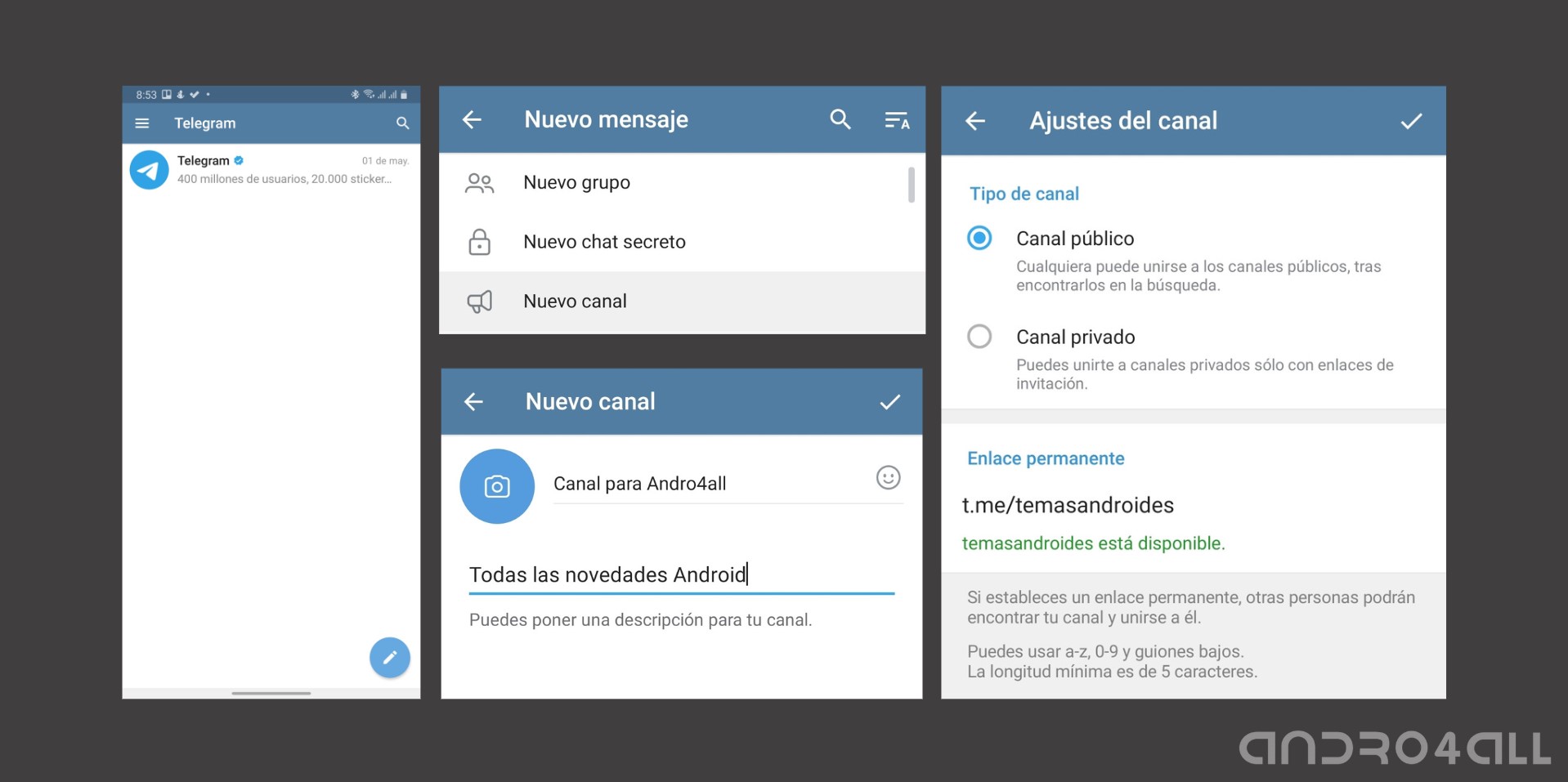
Así puedes crear tu propio Telegrammkanal.
Union a canales de otros usuarios
Al igual que puedes crear tu propio Telegrammkanal, también puedes Abonnieren Sie die creados por otros usuarios. Leicht puedes buscar nuevos Kanäle, los hay relacionados con los deportes, con el maintenimiento, con la información y con muchas categorías más. Descubre nuevos canales y aprovecha todo lo que te pueden aportar que, te adelantamos, es mucho.
Bots, die Sie kürzlich in ayuda . geöffnet haben
Auch bei WhatsApp werden Sie keine Bots finden. automatisierte Roboter, die eine Vielzahl von Aufgaben ausführen. Um nur einige zu nennen, können Sie mit diesen Bots das Wetter überprüfen, nach YouTube-Videos suchen, Englisch lernen, Text übersetzen und sogar Spiele spielen.
Im Telegramm, es gibt sehr gute roboter, daher empfehlen wir Ihnen, sie zu verwenden, um Ihnen in den Gesprächen selbst zu helfen.
Chats, Anrufe und Gruppen für alle Teilnehmer löschen
Eine weitere datenschutzbezogene Funktion von Telegram, die wir in WhatsApp nicht finden können, bietet Ihnen die Möglichkeit, Chats, Anrufe und Gruppen für alle Teilnehmer zu löschen, die daran teilnehmen. Durch Auswahl des Artikels und Klick auf „Löschen“ entfernen Sie diese Informationen auch von den Endgeräten anderer Nutzer.
Verstecke deine Telefonnummer
Wir haben bereits erwähnt, dass einer der großen Vorteile von Telegram gegenüber WhatsApp darin besteht, dass Sie andere Kontakte nur mit ihren Namen hinzufügen können. Wenn Sie auch nicht möchten, dass andere auf Ihre Telefonnummer zugreifen, können Sie Verstecke es einfach, damit es nicht in deinem Profil erscheint.
Um Ihre Telefonnummer auszublenden, schieben Sie das linke Menü und gehen Sie zu Einstellungen> Datenschutz und Sicherheit> Telefonnummer und klicken Sie auf "Niemand", damit kein Benutzer es sehen kann. Wenn Sie möchten, können Sie Ausnahmen hinzufügen.
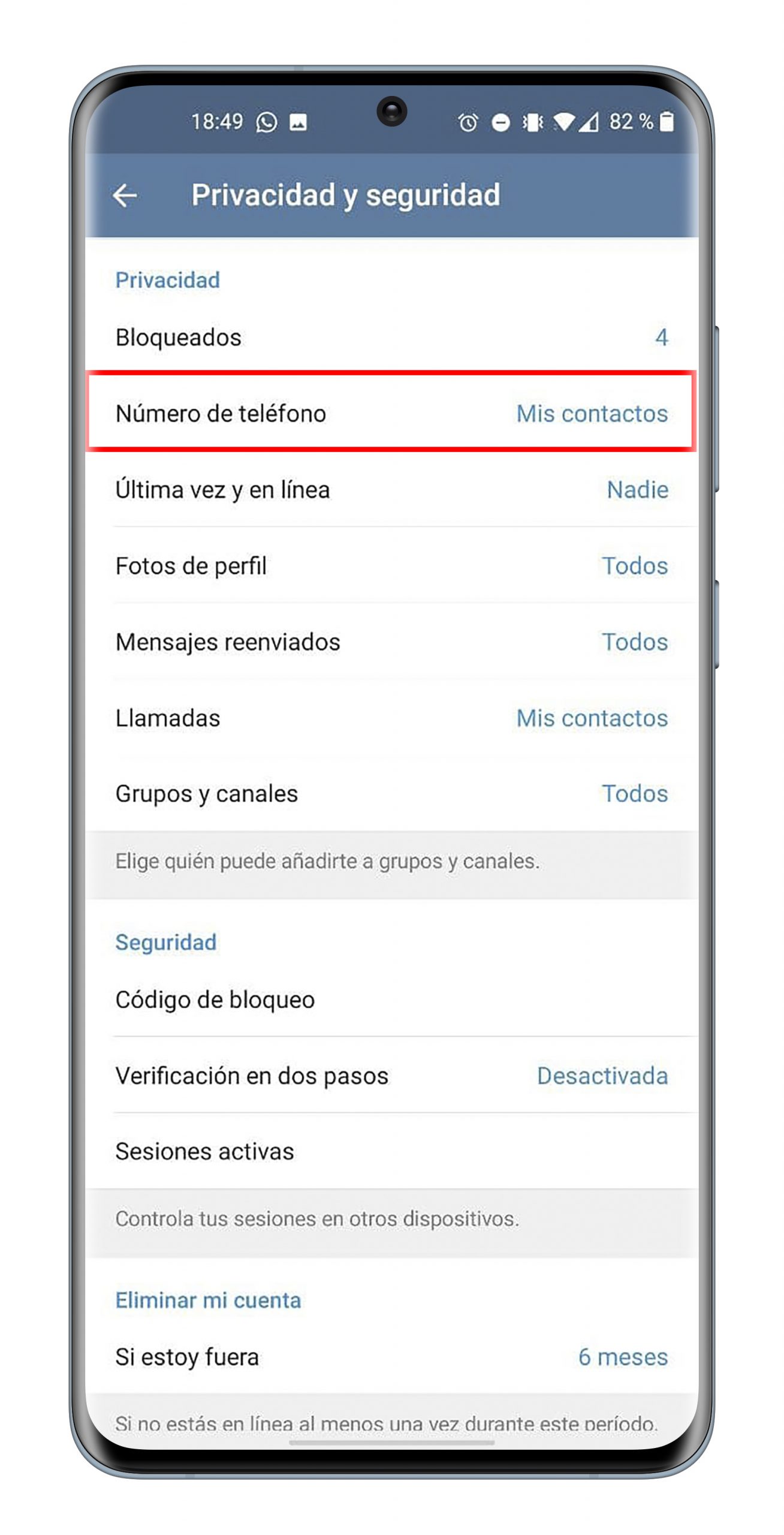
Eine Nachricht in einem Chat anheften
In WhatsApp können Sie festlegen, dass Konversationen oben auf der Registerkarte Chats angezeigt werden, aber Sie können keine Nachricht in der Konversation selbst festlegen. Wie du dir vorstellen kannst, Sie können es auf Telegramm tun, ein besonders nützliches Werkzeug in Gruppen mit vielen Teilnehmern, bei denen relevante Nachrichten gehen leicht verloren.
Um eine Nachricht in eine Konversation einzufügen, drücken Sie sie einige Sekunden lang und im angezeigten Optionsmenü wählen Sie "Definieren".
Eine Nachricht in einem Chat melden
Wenn du das fühlst Nachricht kann beleidigend oder schädlich sein, können Sie Telegram-Beamte benachrichtigen, damit sie gegen den Absender vorgehen können. In diesem Fall müssen Sie einige Sekunden auf die Nachricht drücken und im Optionsmenü "Bericht" auswählen.
Dann müssen Sie angeben, ob diese Nachricht gefährlich ist, weil sie enthält Spam, Gewalt, Kindesmissbrauch, Pornografie oder andere Gründe.
Gruppendiskussionen in verschiedene Ordner
Im Jahr 2020 llegó a Telegram una función a la que nosotros ya estamos sacándole todo el partido. Hablamos der Organisation von Katzen in verschiedenen Teppichen, una opción muy útil para agrupar las conversaciones in den Kategorien como trabajo, amigos, familia oder maintenimiento. Estos son los pasos que debes seguir para agrupar tus chats de Telegramm:
- Abre Telegram führt Sie zu den App-Anpassungen.
- Pincha und ?? Carpetas??.
- Toca nüchtern ??Cear nueva carpeta?? y añade todos aquellos chats que quieres guardar en ella, y los que quieres schließen para que no aparezcan en ella aus. También debes ponerle eine Nummer.
- Regresa hat die Hauptpantalla der App. Verás como la parte superior ahora está dividida en distintas pestañas que representan cada una de las carpetas.
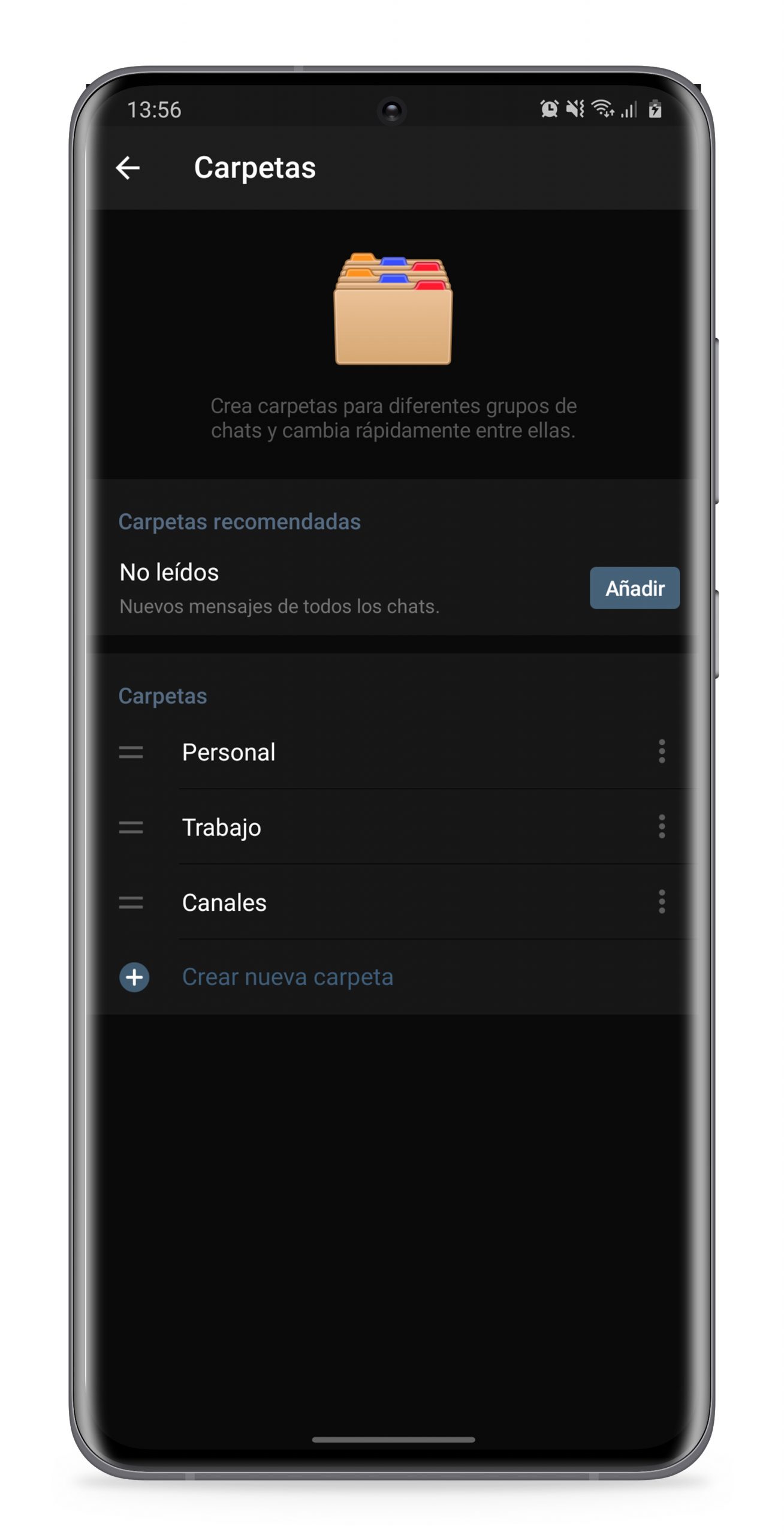
Sensible Inhalte
Eine weitere Funktion von Telegram, die nicht in WhatsApp enthalten ist, ist die Filter, um sensible Inhalte auszublenden auf öffentlichen Kanälen. Sie haben das letzte Wort, denn Sie können diesen Filter deaktivieren, damit die Plattform Ihnen auf diesen Kanälen auf allen angeschlossenen Geräten sensible Medieninhalte anzeigt.
Um den Filter für sensible Inhalte zu verwalten, öffnen Sie Telegram Web, klicken Sie auf das Symbol mit den drei horizontalen Linien in der oberen linken Ecke, wählen Sie "Einstellungen" und aktivieren Sie den Bereich für sensible Inhalte, wenn er nicht ausgeblendet werden soll.
Kein Handy erforderlich, um Telegram Web zu verwenden
Einer der unangenehmsten Aspekte bei der Verwendung von WhatsApp Web ist, dass Sie Ihr Handy immer am und in der Nähe des Computers haben müssen, damit die Sitzung verbunden bleibt. Glücklicherweise ist dies in Telegram nicht so, seine Multiplattform-Bedingung ermöglicht es Ihnen, sich in Telegram Web ruhig zu unterhalten keine Verpflichtung das Telefon an oder daneben zu haben.
Videonotizen
Audionotizen sind gut, aber die Möglichkeit, Videonotizen zu senden, ist gut. Dies ist bei Telegram der Fall, einer Plattform, auf der Sie Nehmen Sie schnelle Videos auf, um sie an Ihre Kontakte zu senden, wodurch sie direkt auf dem Konversationsbildschirm wiedergegeben werden.
Um eine Videonotiz zu senden, tippen Sie einmal auf die Mikrofonschaltfläche in der unteren rechten Ecke, um sie zu einer Videokamera zu machen. Halten Sie dann dieselbe Taste während des Videoaufnahme mit der Frontkamera.
Telegram hat einen eigenen Kanal, um mit Ihnen zu kommunizieren
Ein weiterer Unterschied zwischen WhatsApp und Telegram besteht darin, dass letzteres einen eigenen Kanal verwendet, um informieren Sie über Neuigkeiten in Updates enthalten und für schick dir den Code die Sie eingeben müssen, um auf Telegram Web zuzugreifen. Dies ist eine sehr nützliche Maßnahme, um mit Ihnen zu kommunizieren, ohne dass externe Plattformen erforderlich sind.
Archivieren Sie Diskussionen, indem Sie nach links wischen
Wenn Sie keine Zeit mit den verschiedenen Schritten verschwenden möchten, die zum Archivieren eines Telegram-Chats erforderlich sind, können Sie die Verknüpfung verwenden, die Konversationen direkt an den Abschnitt Archivierte Chats sendet. Das ist richtig, du kannst archivieren Sie eine Diskussion von der Hauptseite der Anwendung, indem Sie sie ziehen nach links.
Archivierte Diskussionen kehren nicht zum Haupt-Tab zurück
Es muss angemerkt werden, dass eine der Funktionen, die uns am wenigsten von WhatsApp überzeugt, diejenige ist, die zum Archivieren von Konversationen verwendet wird, da sie zurück zum Haupt-Tab wenn Sie eine neue Nachricht empfangen oder senden.
Das gleiche passiert nicht in Telegram, in dem glücklicherweise die Chats, die Sie archiviert haben, bleiben so, archiviert, wenn Sie sie zum Schweigen bringen. Sie müssen nur zum Abschnitt "Archivierte Diskussionen" gehen, um neue Nachrichten anzuzeigen, die in Unterhaltungen gesendet wurden, die Sie ausgeblendet und stummgeschaltet haben. Auf diese Weise gibt uns Telegram die Möglichkeit, Katzen loszuwerden, die weniger interessant sind, die wir aber nicht verlassen können.
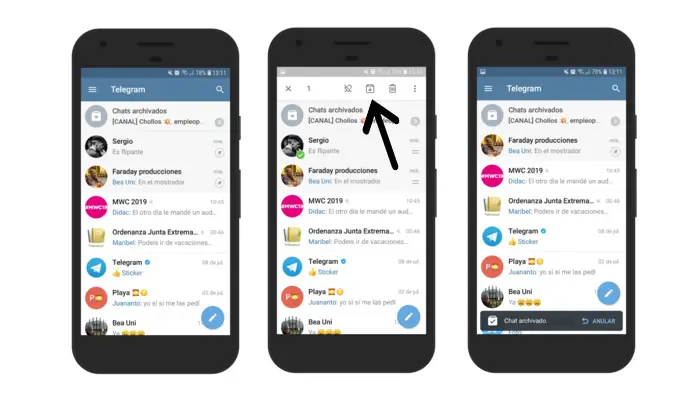
So können Sie die Diskussionen auf Telegram archivieren.
Erweiterter Video-Editor
Una herramienta de Telegramm, das keine encontramos in WhatsApp es el Editor de video avanzado con el que puedes modificar a clip sin salir de la app. Introducido en la aktualización de septiembre de 2020, dieser Editor hat es dir leicht gemacht Änderung von Parametern wie Sättigung oder Brillo, la mejora de la calidad de las imágenes und te da la posibilidad de añadir Aufkleber enthalten.
Wenn Sie ein Video bearbeiten müssen, müssen Sie keine wichtigen Video-Editoren mehr bearbeiten, es gibt Sabes, die geändert werden müssen, um die wichtigsten Parameter des Telegramms zu ändern.
Avanzado-Redakteur von fotografías
Video Editor ist nicht der einzige erweiterte Editor von Telegram, denn in seiner mobilen App können Sie auch Fotos mit verschiedenen Tools bearbeiten. Wählen Sie ein Foto aus der App-Galerie aus, klicken Sie auf die Schaltfläche Bearbeiten und Sie können Parameter wie Schatten, Beleuchtung ändern oder Temperatur.
Sie können das Bild auch verwischen, Sticker und Masken, Text und Zuschneiden und Drehen hinzufügen. Kurz gesagt, ein vollständiger Editor, der als schnelle Lösung dienen kann, wenn Sie keine Fotobearbeitungsanwendungen herunterladen möchten.
Bilder, die sich selbst zerstören, nachdem sie gesehen wurden
In unserer Liste der beliebtesten Telegram-Funktionen befindet sich auch die Selbstzerstörung von Fotos und Videos nach dem Betrachten durch den Receiver. Richtig, Sie können einen Timer so einstellen, dass das Bild wird automatisch aus der Konversation gelöscht nach einer Weile nach dem Betrachten ein sehr nützliches Tool, wenn Sie private Bilder senden möchten.
Um die Selbstzerstörung eines Bildes zu ermöglichen, müssen Sie es zunächst aus der Telegram-Galerie auswählen. Nächste, klicke auf das Uhrensymbol die unten rechts angezeigt wird, und wählen Sie die Zeit aus, nach der es nach der Anzeige gelöscht wird. Zum Schluss müssen Sie nur noch das Bild senden.
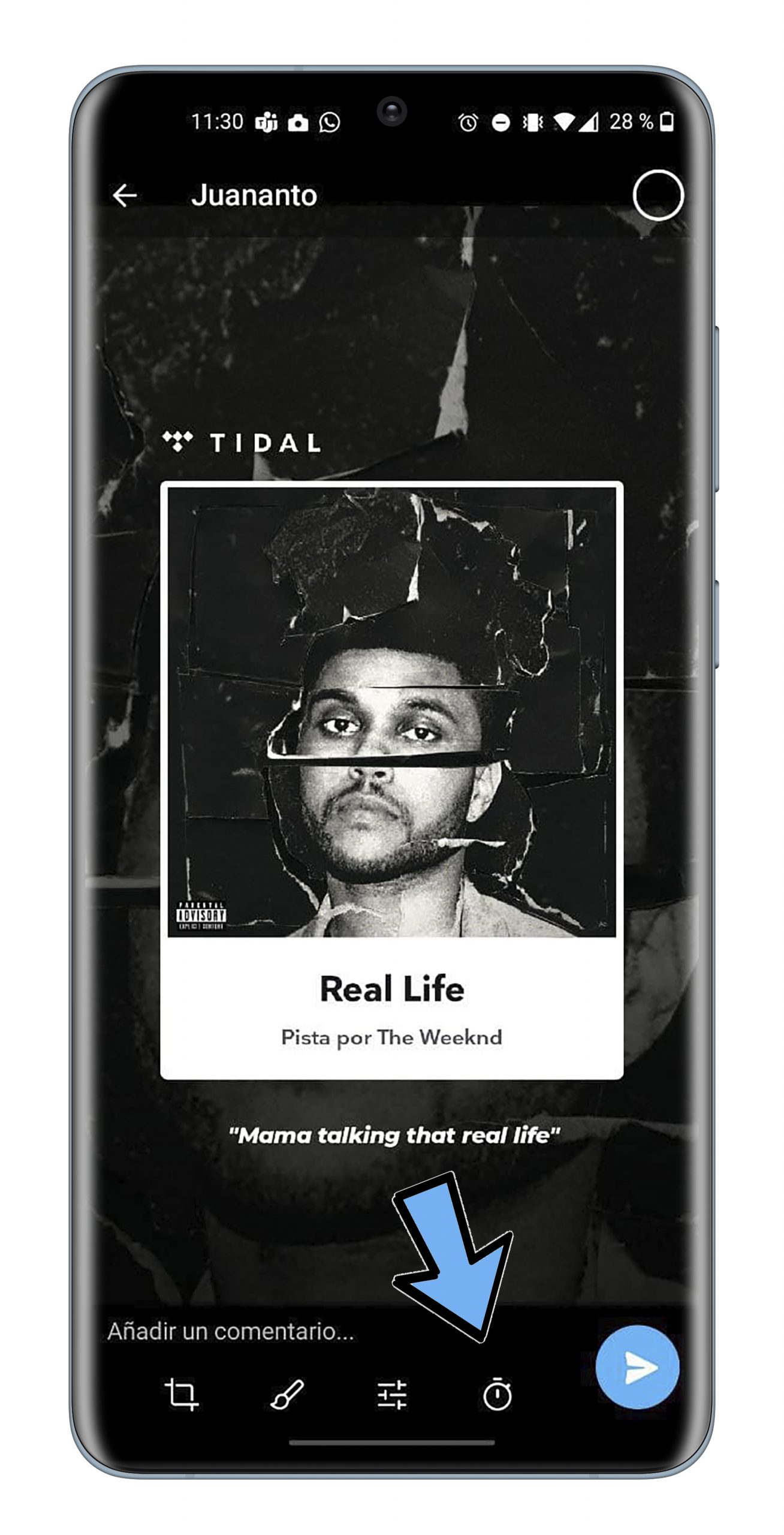
Mehr Optionen beim Stummschalten einer Konversation
Telegramm también te da más opciones a la hora de silenciar las notificaciones de una conversación. Mientras, die in WhatsApp solo puedes elegir zwischen 8 Stunden, 1 Woche oder siempre, in Telegram las opciones son 1 Stunde, 8 Stunden, dos días o deaktivieren esas-Benachrichtigungen endgültig.
Mandar nota de audio elevando el telefono
Die mobile Anwendung von Telegram cuenta también con una función con la que puedes send a nota de audio tan solo elevando el teléfono. Wenn Sie jedoch auf Komfort bedacht sind, können Sie nicht darauf achten, dass die Taste des Mikrofons gedrückt wird.
Esta herramienta, das tampoco está in WhatsApp, die puedes habilitar desde Ajustes> Cats> Elevar para hablar.
Habilitar oder deshabilitar Direct Share
Im Jahr 2015 Telegram añadió Direct Share, eine Technologie, die es ermöglicht, Chats zu recientes de la app aparezcan como opciones a la hora de compartir contenido en tu móvil Android. Site fijas bien, cuando quieres compartir una imagen o un documento desde el almacenamiento, zwischen den Optionen aparecen varias Konversationen von Telegram.
Wenn quieres que esos chats no aparezcan al compartir contenido, solo tienes que deshabilitar Direct Share. Entra en Ajustes> Katzen y deaktiviert die gleichnamige Casilla.
Habilitar oder deshabilitar el navegador in der App
Eine weitere Option, die in Telegram und nicht in WhatsApp vorhanden ist, bezieht sich auf das Öffnen von Links im eigenen Browser der App. Was bedeutet es? Dass Sie, wenn Sie in einer der Unterhaltungen auf einen freigegebenen Link klicken, auf das Internet zugreifen, ohne Telegram zu verlassenohne den Webbrowser des Terminals zu öffnen.
Wenn Sie es vorziehen, dass dies geschieht, Verwenden Sie den externen Browser, um die Links zu öffnen Telegram, gehen Sie zu Einstellungen> Chats und deaktivieren Sie die Option 'Browser in App'. Diese Option existiert in WhatsApp nicht und weist einen weiteren Unterschied zwischen den beiden Apps auf.
Senden von Nachrichten planen
WhatsApp hat in den letzten Jahren einen langen Weg zurückgelegt, liegt aber in Bezug auf die Funktionen immer noch hinter Telegram zurück. Ein guter Beweis ist der Senden von Nachrichten planen schedule, ein Tool, das wir bei WhatsApp immer erwarten.
Falls du es sein solltest